在日常使用电脑的过程中,有时会遇到将U盘插入USB接口后,电脑无任何响应或无法识别的情况。这种现象不仅影响了数据的正常读取与传输,也可能暗示着硬件软件或设置方面存在一些问题。作为一位专业的电脑专家,本文将针对U盘插上电脑没有反应的问题,深入探讨其可能的原因,并提供相应的解决方法。
一硬件层面可能的原因及解决方法
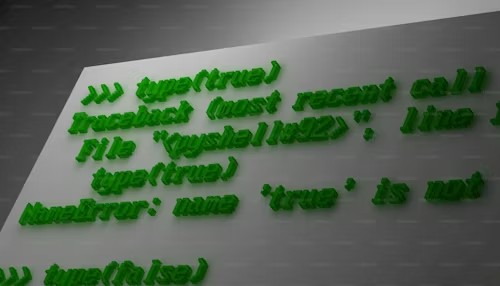
1. USB接口故障电脑的USB接口可能出现物理损坏接触不良或者供电不足等问题。请尝试更换其他可用的USB接口以验证是否为接口问题。如确认接口故障,可能需要送修或更换主板。
2. U盘自身故障U盘内部元件损坏电路板短路或闪存芯片故障等都可能导致电脑无法识别。可尝试在其他电脑上测试U盘,若同样无法识别,则可能是U盘本身的问题,建议寻求专业维修或购买新U盘。
3. 连接线材问题对于带有延长线或转接头的U盘,可能存在线材断裂接口松动等情况。检查并确保线材连接紧密,必要时更换线材进行测试。
二操作系统层面可能的原因及驱动相关问题及解决方法
1. 驱动程序异常或过期Windows系统的USB控制器驱动可能存在问题或未及时更新,导致无法正确识别U盘。打开设备管理器右键点击开始菜单选择设备管理器,找到通用串行总线控制器,查看是否有带感叹号或问号的设备。如果有,尝试卸载该设备右键点击设备,选择卸载设备,然后重启电脑,让系统自动重新安装驱动。
2. 系统服务未启动某些情况下,与USB相关的系统服务可能被禁用或未正常运行。打开服务管理器按下WinR键,输入services.msc回车,查找Plug and PlayUSB Controller等相关服务,确保它们处于已启动状态。如果发现服务被禁用,右键点击服务,选择启动。
三系统设置与软件冲突可能的原因及解决方法
1. BIOS设置问题进入BIOS设置界面通常开机时按特定键如F2Del等,检查USB端口是否被禁用或者设为Legacy模式。如有此类情况,将其改为Enabled或切换到UEFI模式,并保存退出,重启电脑。
2. 第三方安全软件干扰部分安全防护软件可能会阻止未知设备接入,造成U盘无法识别。临时禁用或卸载此类软件,然后重新插入U盘看是否能正常识别。如问题解决,可考虑在安全软件设置中添加U盘为白名单设备。
3. 磁盘管理中未分配驱动器号打开磁盘管理右键点击开始菜单选择磁盘管理,查看是否有未分配驱动器号的U盘。如果有,右键点击该磁盘,选择更改驱动器号和路径,为其分配一个未使用的驱动器号。
四数据恢复与格式化尝试
如果以上方法均无法解决问题,且U盘内有重要数据,可尝试使用专业的数据恢复软件如RecuvaEaseUS Data Recovery等尝试恢复数据。如果数据无须保留或恢复失败,可对U盘进行格式化操作在磁盘管理中,右键点击U盘,选择格式化,选择合适的文件系统如FAT32或NTFS,确认无误后开始格式化。格式化可能有助于解决某些U盘固件错误导致的无法识别问题。
综上所述,当U盘插上电脑没有反应时,应从硬件操作系统系统设置以及可能的数据问题等多个角度进行排查。通过逐一尝试上述解决方案,大部分情况下都能有效识别并正常使用U盘。如问题持续存在,可能需要进一步求助于专业的电脑维修服务。
